The Beginning
一、下载PE
有朋友推荐安装深度USB维护工具,可是安装后兼容性成问题,所以不推荐。
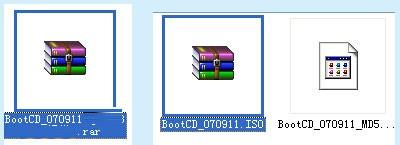
解压成文件夹,再次解压出文件夹。
二、安装流程
运行SETUP文件夹中的程序
出现下面窗口,
记住,你是要把PE安装到优盘上,所以一定要选4



因为已经量产了一个HD-CD,装的是深度6。5的安装盘,所以这里显示有两个盘,一个是G盘,只能把PE系统安装到剩下的另一个盘H上,盘符为H,输入H。这里还是要注意一下盘符的,最好不要乱填。


下面到格式化环节。注意,一量格式化,优盘里的文件就没了,量产好的光盘还在。建议:选FAT32格式兼容性优于FAT格式。
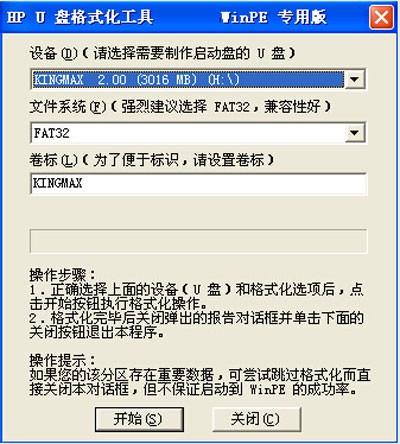
点“开始”,要有耐心,等跳出下面这个画面才算完成。


“确定”
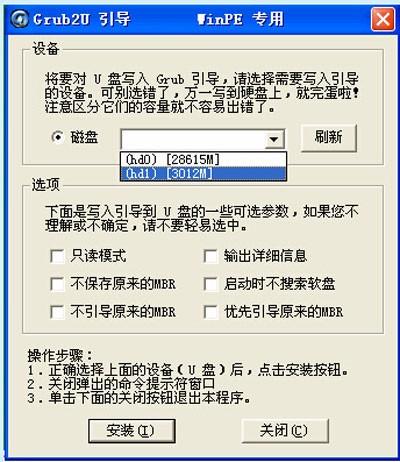
到安装GRUB环节,一定要注意认准磁盘大小,我的优盘是4G所以我选择下面HD1那个
继续


“FOX”是输入的密码,这个可以自己设定。其实,这个环节,我不想要密码,可是好象不设密码就过不去。

稍等
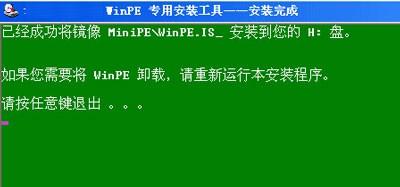
至此,完成。
THE END


